
Nexus 5
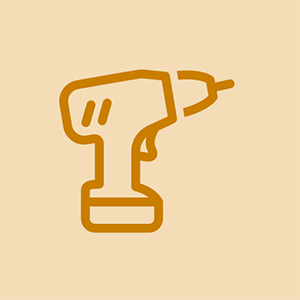
Rep: 97
Dikirim: 03/09/2015
Saya sedang memperbaiki Nexus 5 ini sekarang, dan saya sudah mencoba segalanya. Saya telah mengganti kabel pengisian daya, tetapi bukan itu masalahnya. Saya telah membersihkan setiap komponen dengan isopropil. Masih belum ada hasil. Telepon segera mati jika saya mencabut adaptor AC. Saya sudah mencoba memeriksa voltase pada input baterai di motherboard, dan ternyata 4,30V. Apakah itu benar? Dan sekarang saya mandek, saya tidak punya solusi di pikiran saya dan itulah mengapa saya bertanya kepada Anda!
Saya memiliki S9 + dan benar-benar kering tetapi tidak mau mengisi, dikatakan ada kelembaban di dalamnya, saya mencoba reset data. Mengulang kembali. Beras dan semuanya. Jadi saya harap Anda bisa membantu.
Saya punya masalah yang sama, saya sudah mengganti baterai, port pengisian daya tetapi itu bukan masalahnya. Mungkin motherboard, tapi harganya mahal. Apakah Anda punya solusi?
ponsel saya bilang 0 persen kenapa?
4 Jawaban
 | Rep: 37 |
Langkah 1: Bersihkan dan gunakan pengisi daya / adaptor daya asli.
Pengisi daya yang berbeda memberikan jumlah daya yang berbeda pula. Pengisian daya yang berlebihan atau kurang dari perangkat dapat menyebabkan pengisian daya dengan lambat (atau tidak sama sekali) atau bahkan merusak baterai dan kemampuan pengisian daya perangkat. Jika Anda tidak menggunakan pengisi daya asli, langkah pemecahan masalah ini mungkin tidak menyelesaikan masalah.
Periksa dan hembuskan ke port daya perangkat untuk menghilangkan serat atau debu yang mungkin mencegah perangkat mengisi daya dengan benar.
Langkah 2: Colokkan perangkat ke stopkontak yang berfungsi.
Langkah 3: Bergantung pada status perangkat Anda, lakukan (A) atau (B) di bawah ini:
(A) Jika perangkat Anda menyala dan memiliki cukup daya untuk tetap menyala, periksa OS Android terbaru dan mulai ulang perangkat Anda.
Buka 'Pengaturan'> gulir ke bawah ke 'Sistem'> klik 'Tentang ponsel' (atau tablet)> klik 'Pembaruan sistem'.
Biarkan perangkat memperbarui dan memulai ulang. Jika perangkat Anda sudah yang terbaru, matikan perangkat secara manual lalu hidupkan kembali.
Jika perangkat Anda tidak mengisi daya setelah perangkat dihidupkan, lanjutkan ke Langkah 4.
(B) Jika perangkat Anda menampilkan ikon baterai / pengisian daya rendah saat Anda mencoba menghidupkan perangkat, buka boot loader Android untuk mengisi daya perangkat. Dengan perangkat dimatikan dan berdasarkan perangkat Anda, lakukan hal berikut:
Tekan dan tahan Volume Naik + Volume Turun + Daya.
Perangkat harus memuat layar boot loader dengan gambar Android dan kata 'Mulai' dengan sorotan di sekitarnya.
Gunakan tombol volume untuk menelusuri opsi sampai Anda melihat 'Matikan'. Kemudian tekan tombol daya pada perangkat untuk memilih opsi 'Matikan'.
Cabut perangkat dan dengan cepat (dalam 10 detik) pasang kembali. Perangkat akan mengisi daya secara normal.
Pemeriksaan cairan transmisi ekuinoks chevy 2010
Jika setelah satu menit perangkat Anda tidak mengisi daya, lanjutkan ke Langkah 4.
Langkah 4: Pemecahan Masalah Lainnya.
Coba isi daya melalui stopkontak yang berbeda.
Jika memungkinkan, coba isi daya melalui komputer menggunakan kabel USB.
Jika memungkinkan, coba isi daya melalui adaptor yang berbeda.
Jika memungkinkan, coba isi daya perangkat lain (tablet, ponsel, atau Bluetooth) untuk melihat apakah pengisi daya berfungsi.
Saya tahu Anda menyebutkan bahwa Anda harus memegang kabel pada sudut tertentu agar dapat mengisi daya. Jika port pengisian daya terasa longgar, harap balas kembali.
Langkah 5: Reset Data Pabrik
Penyetelan ulang akan menghapus semua data pribadi Anda, jadi buat cadangan informasi apa pun yang ingin Anda simpan.
Berikut adalah petunjuk tentang cara mencadangkan konten pribadi dari perangkat Anda:
Bagaimana cara mencadangkan Akun Google saya?
Akun Google tidak perlu dicadangkan.
Saat diminta untuk masuk, cukup gunakan nama pengguna dan kata sandi Google Anda.
Bagaimana cara mencadangkan data aplikasi saya, kata sandi WiFi, dan pengaturan lainnya?
1. Buka Pengaturan lalu Cadangkan & setel ulang.
2. Di Cadangkan & setel ulang:
o Pastikan 'Cadangkan data saya' dicentang.
o Pastikan 'Cadangkan akun' mencantumkan alamat email Anda.
o Pastikan 'Pemulihan otomatis' dicentang.
3. Selesai.
Bagaimana cara mencadangkan Foto dan Video saya?
1. Unduh aplikasi Google Drive.
2. Setelah diunduh, buka aplikasi Google Drive.
o Masuk ke akun Google Anda.
o Terima syarat dan ketentuan di aplikasi.
3. Masuk ke aplikasi Galeri (foto dan video):
o Sentuh folder yang memiliki media yang ingin mereka simpan.
o Pilih foto dan video yang ingin Anda simpan:
kopi mr saya tidak akan dibuat
§ Anda dapat melakukannya dengan menyentuh 'tiga kotak vertikal' di kanan atas dan sentuh 'Pilih item' lalu sentuh foto dan video yang ingin Anda simpan.
o Setelah semua media dipilih, klik 'ikon bagikan' (terletak di sebelah kiri tempat sampah):
§ Sentuh 'See more', lalu sentuh 'Drive'.
o Sebuah layar akan muncul yang menunjukkan apa yang Anda pilih dan alamat email Anda serta folder Google Drive dimana file akan diunggah ke:
§ Jika Anda ingin mengubah atau membuat folder baru, sentuh 'drive saya' dan di kanan atas sentuh ikon 'folder plus' yang akan membuat nama folder baru.
o Sentuh 'Ok' dan file media yang dipilih akan diunggah ke (dan kemudian dapat diambil dari) Google Drive.
Bagaimana cara mencadangkan aplikasi yang saya unduh?
1. Aplikasi yang Anda unduh terikat dengan Akun Google yang mereka gunakan untuk membeli / mengunduh aplikasi.
2. Pembelian Dalam Aplikasi Anda mungkin hilang (contoh: koin, add-on) dan kemajuan Dalam Aplikasi mungkin hilang (kemajuan permainan). Ini tergantung pada pengembang Aplikasi.
3. Setelah melakukan Reset Data Pabrik, beberapa aplikasi yang sebelumnya diinstal akan diunduh ulang secara otomatis sementara yang lain perlu diinstal secara manual:
o Anda tidak perlu membayar lagi untuk aplikasi berbayar.
o Data dan pengaturan aplikasi disimpan melalui petunjuk di atas (Bagaimana cara mencadangkan data aplikasi saya, kata sandi WiFi, dan pengaturan lainnya).
Bagaimana cara mencadangkan musik saya?
Sisi pribadi memuat musik:
Musik ini akan hilang selama proses Reset Data Pabrik.
Untuk mencegah masalah ini, Anda dapat menggunakan 'Pengelola Musik' di komputer Anda untuk mengunggah musik ke Perpustakaan Google Play Musik Anda.
Setelah diunggah, musik tersedia dan dapat diambil kembali melalui aplikasi Google Play Musik.
Musik yang dibeli dari (dan diunggah ke) Google Play Musik:
Musik ini sudah disinkronkan dengan Google Play Musik dan dapat dengan mudah dipulihkan nanti melalui aplikasi Google Play Musik.
Setelah Anda mencadangkan semua konten pribadi Anda, lakukan hal berikut untuk mengembalikan ke setelan pabrik pada perangkat Anda:
1. Buka 'Setelan> Cadangkan & setel ulang'.
2. Tekan Reset Data Pabrik.
3. Tekan Reset
Setelah reset data pabrik selesai dan perangkat Anda reboot, masuk ke perangkat Anda menggunakan akun Google utama yang sama yang Anda gunakan untuk menyinkronkan aplikasi yang dibeli dan konten lainnya.
Terima kasih baik pak. Opsi untuk memasukkan boot loader dan mematikannya berfungsi untuk saya. Saya tidak begitu mengerti apa yang menyebabkannya tidak dapat diisi.
Rohan sayang,
Langkah 3, opsi B berhasil untuk saya, terima kasih telah berbagi. Menyelamatkan saya dari membeli ponsel baru!
hai jadi pada dasarnya ponsel saya tidak berfungsi, saya memasang pengisian daya di tempat yang berbeda dan pengisi daya yang berbeda ketika saya menyalakannya adalah 0% bahkan ketika dicolokkan saya menyalakannya kembali dan bahkan menahan daya dan volume naik dan turun tetapi tetap saja telepon tidak mengisi daya tolong bantu
Saya memiliki Samsung S7 yang menolak untuk mengisi daya meskipun itu terlihat sebagai pengisian daya. Saya memiliki masalah serupa sehingga pengisi daya saya harus dipegang ke port telepon. Saya telah mencoba semua hal di atas kecuali reset pabrik karena saya bodoh teknologi dan tidak mengerti cadangan dan awan !!! Alasan lain saya enggan mendapatkan ponsel baru karena tidak ingin kehilangan apa pun.
| | Rep: 25 |
Hai, punya nexus 5 juga, memutuskan untuk mengganti baterai dengan yang baru, pasang yang baru ketika saya akan mencolokkan akan mengatakan mengisi daya selama setengah detik kemudian berhenti mengisi daya saya memeriksa kembali koneksi baterai, dan hal yang sama macet di 34%, Saya melepas baterai dan mengembalikan yang lama, semuanya keren, jadi saya pikir baterai rusak dan harus mengembalikannya. Baterai lama berumur 1 tahun dan ingin yang baru dan segar.
semoga ini membantu
Ini berhasil. Terima kasih.
| | Rep: 1 |
Saya membaca Pertanyaan Anda Tidak bisa diperbaiki. Anda harus mengambil yang baru
 | Rep: 1 |











